Управление соединителями Microsoft 365 и пользовательскими соединителями
Соединители в Microsoft Teams доставляют содержимое и обновления служб непосредственно из сторонних служб в канал Teams. С помощью соединителей пользователи могут получать обновления из популярных служб, таких как Azure DevOps Services, Trello, Wunderlist, GitHub и т. д. Соединители публикуют эти обновления непосредственно в потоке чата. Эта функция позволяет всем участникам команды оставаться в состоянии синхронизации и быстро получать соответствующую информацию.
Teams и группы Microsoft 365 используют соединители. Одни и те же соединители можно использовать в Teams и Microsoft Exchange.
Любой участник команды может добавить соединитель в канал, если это разрешено с разрешениями команды. Обновления из службы, из которые соединитель получает сведения, уведомляют всех участников команды. Любой участник команды с разрешениями на добавление или удаление может изменить настройку соединителей, выполненную другими участниками.
Важно!
Разработчики не могут зарегистрировать новые соединители на портале разработчика соединителей.
URL-адрес соединителей обновления
Соединители Teams переходят на новый URL-адрес для повышения безопасности. Во время этого перехода вы можете получать уведомления об обновлении настроенного соединителя для использования нового URL-адреса. Настоятельно рекомендуется немедленно обновить соединитель, чтобы предотвратить любые перебои в работе служб соединителей.
Это изменение необходимо только для соединителей на основе веб-перехватчиков, таких как входящие веб-перехватчики и соединители сторонних производителей. Изменение не требуется для опроса соединителей, таких как RSS. Необходимо обновить URL-адрес соединителя, чтобы продолжить отправку уведомлений в Teams после 31 декабря 2024 г.
Кончик
Рекомендуется заметить обновленный URL-адрес. После обновления вы больше не сможете просмотреть предыдущий URL-адрес. Старый URL-адрес может быть полезен для поиска и идентификации систем, которые по-прежнему используют его, которые необходимо обновить с помощью нового URL-адреса.
Чтобы обновить URL-адрес, выполните следующие действия.
Перейдите в раздел Управление каналом в канале Teams, выберите Изменить в разделе Соединители и выберите Пункт Настроено . Проверьте существующие подключения соединителя на этой странице.
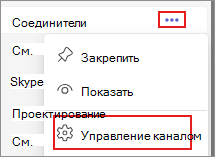
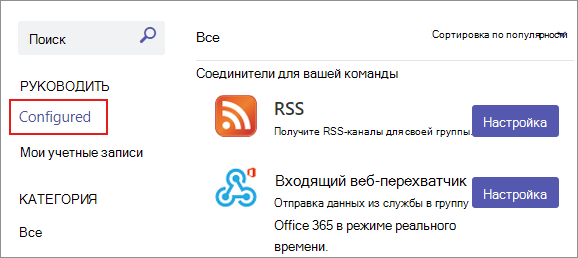
Обновите только те подключения, которые отображаются
Attention requiredв параметре Управление .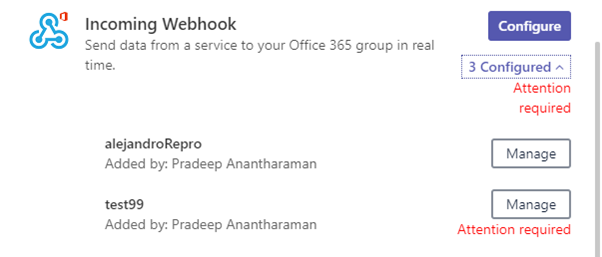
Выполните одно из следующих действий.
Для соединителей, содержащих URL-адрес веб-перехватчика, выберите Управление и обновление URL-адреса.
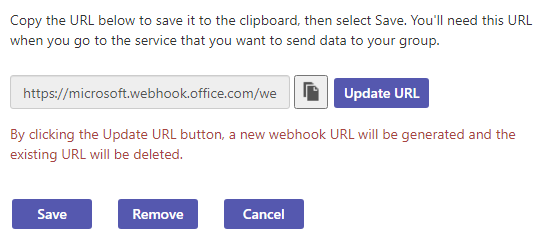
Для других типов соединителей удалите соединитель и повторно создайте конфигурацию соединителя.
Используйте обновленный URL-адрес или новое подключение в системах, которые размещали старый URL-адрес. На странице Настройка отображается, что URL-адрес обновлен.
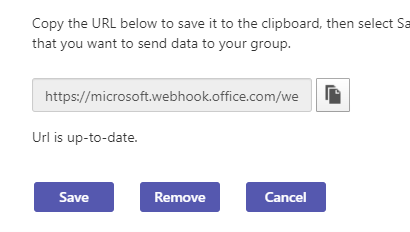
Чтобы узнать больше или поделиться дополнительными сведениями с разработчиками приложений, см. статью Сведения о прекращении поддержки соединителей.
Включение и отключение соединителей в Teams
Модуль Exchange Online PowerShell версии 2 использует современную проверку подлинности и работает с многофакторной проверкой подлинности (MFA) для подключения ко всем связанным с Exchange средам PowerShell в Microsoft 365. Администраторы могут использовать Exchange Online PowerShell для отключения соединителей для всей организации или определенного почтового ящика группы. Если соединитель отключен, он влияет на всех пользователей в этой организации или почтовом ящике. Невозможно отключить соединитель для нескольких конкретных пользователей.
Параметр организации переопределяет параметр группы. Например, если администратор включает соединители для группы и отключает те же соединители для организации, соединители для группы отключаются. Чтобы включить соединитель в Teams, подключитесь к Exchange Online PowerShell, используя современную проверку подлинности с MFA или без нее.
Чтобы включить или отключить соединитель, выполните следующие команды в Microsoft Exchange Online PowerShell:
Откройте PowerShell от имени администратора.
Используйте команду
Import-Module ExchangeOnlineManagementдля импорта модуля Microsoft Exchange.Чтобы отключить соединители в организации, используйте команду
Set-OrganizationConfig -ConnectorsEnabled:$false.Чтобы подключить учетную запись администратора, используйте команду
Connect-ExchangeOnline -UserPrincipalName UPN -ExchangeEnvironmentName O365USGovGCCHigh. ЗаменитеUPNименем участника-пользователя.Чтобы включить соединители для Teams, используйте следующие команды. Чтобы отключить соединители или сообщения с действиями, присвойте значение
falseвместоtrueв следующих командах.Set-OrganizationConfig -ConnectorsEnabled:$trueSet-OrganizationConfig -ConnectorsEnabledForTeams:$trueSet-OrganizationConfig -ConnectorsActionableMessagesEnabled:$true
Дополнительные сведения об обмене модулями PowerShell см. в разделе Set-OrganizationConfig. Чтобы включить или отключить соединители Outlook, подключите приложения к группам в Microsoft Outlook. Дополнительные сведения о имени участника-пользователя (UPN) см. в статье Имя участника-пользователя в Microsoft 365.
Примечание.
Распространение этих изменений занимает до 24 часов.
Публикация соединителей для организации
Чтобы сделать настраиваемый соединитель доступным для пользователей вашей организации, загрузите приложение настраиваемого соединителя в каталог приложений вашей организации. Пользователи в организации могут устанавливать, настраивать и использовать соединитель в команде.
Важно!
Пользовательские соединители недоступны в средах Government Community Cloud (GCC), Government Community Cloud-High (GCCH) и Министерства обороны (DOD).
Чтобы использовать соединители в команде или канале, откройте меню "Дополнительные параметры" в правом верхнем углу канала. В меню выберите Соединители, а затем укажите или найдите нужный соединитель. При необходимости настройте выбранный соединитель.
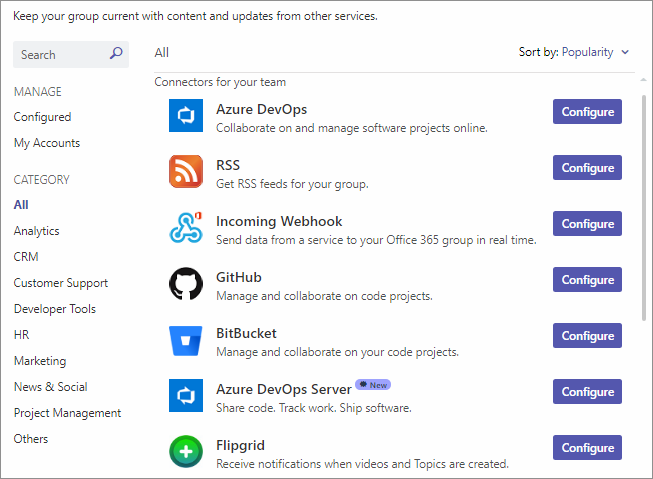
Использование соединителей в GCC или GCCH
Соединители по умолчанию отключены в средах Сообщества облака для государственных организаций (GCC) и Сообщества государственных организаций Cloud-High (GCCH). Чтобы разрешить пользователям использовать соединители в средах GCC или GCCH, выполните следующие действия.
Необходимо включить соединители в Teams.
Чтобы задать параметры, подключитесь к Exchange Online PowerShell.
Чтобы использовать входящий веб-перехватчик в Teams, создайте пользовательское приложение, используя следующий код
manifest.json. Чтобы использовать значки в пользовательском приложении, следуйте рекомендациям по созданию значков приложений.{ "$schema": "https://developer.microsoft.com/en-us/json-schemas/teams/v1.5/MicrosoftTeams.schema.json", "manifestVersion": "1.5", "id": "203a1e2c-26cc-47ca-83ae-be98f960b6b2", "version": "1.0.0", "packageName": "com.incomingwebhook.microsoft", "developer": { "name": "Microsoft Corporation", "websiteUrl": "https://go.microsoft.com/fwlink/?linkid=837668", "privacyUrl": "https://privacy.microsoft.com/privacystatement", "termsOfUseUrl": "https://www.microsoft.com/servicesagreement" }, "description": { "full": "The Incoming Webhook connector enables external services to notify you about activities that you want to track.", "short": "Send data from a service to your Microsoft 365 group in real time. " }, "icons": { "outline": "outline.png", "color": "color.png" }, "connectors": [ { "connectorId": "203a1e2c-26cc-47ca-83ae-be98f960b6b2", "scopes": ["team"] } ], "name": { "full": "Incoming Webhook", "short": "Incoming Webhook" }, "accentColor": "#FFFFFF", "permissions": ["identity", "messageTeamMembers"] }Отправьте пользовательское приложение в Центр администрирования Teams.
Рекомендации по использованию соединителей в Teams
Соединители по умолчанию отключаются в средах облачного сообщества для государственных организаций (GCC) и Cloud-High сообщества государственных организаций (GCCH). Чтобы включить соединители, задайте
ConnectorsEnabledдля параметров илиConnectorsEnabledForTeamsзначение$trueс помощью командлетаSetOrganizationConfig. Чтобы задать параметры, подключитесь к Exchange Online PowerShell.Если пользователь, добавивший соединитель в команду, покидает команду, соединитель продолжает работать.
Вы не можете настроить новые подключения для следующих соединителей:
- Ага!
- Airbrake
- Aircall
- Ссылки на приложения
- AppSignal
- Стебель фасоли
- Bitbucket
- Приятель
- Buildkite
- КОШКИ
- Чатра
- CircleCI
- CodeShip
- Постоянный контакт
- GetResponse
- Инспектор призраков
- Паз
- Heroku
- Honeybadger
- Интерком
- Журналы
- Mailchimp
- Microsoft Forms
- Opsgenie
- PagerDuty
- Бумажная трюма
- Средство отслеживания сводных данных
- Рэйгун
- Runscope
- SatisMeter
- Семафор
- Часовой
- Простой вход и выход
- Стек Exchange
- НИСПРОВЕРЖЕНИЕ
- TestFairy
- Travis CI
- Trello
- Uptodown
- Userlike
- Wrike
- XP-Dev
- Zendesk